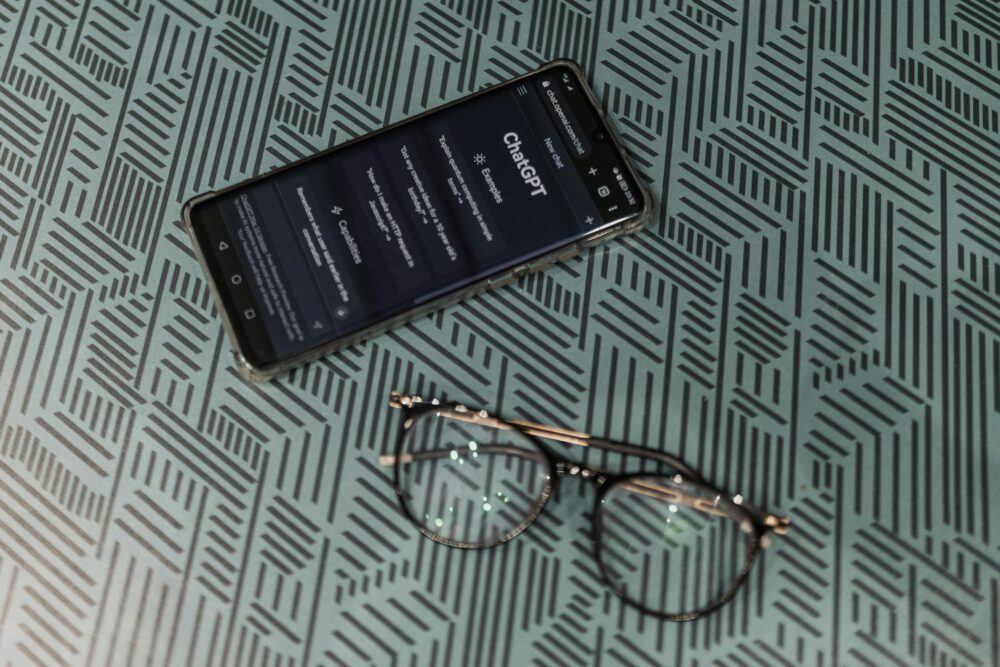手機修圖提升點擊率:主體放大與對比調整技巧
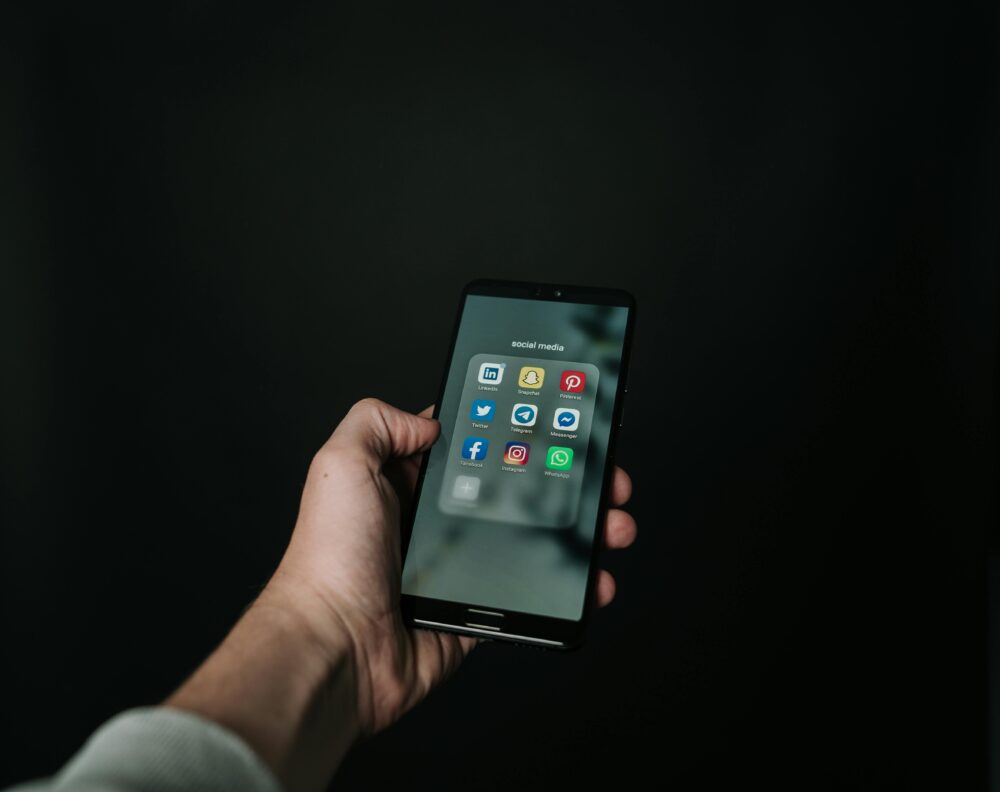
在社群媒體上,你的圖片常常被無數內容淹沒,導致點擊率低迷嗎?許多創作者面臨圖片吸引力不足的痛點,流量難以轉化成實際互動。這時,手機修圖提升點擊率就成為關鍵技巧,尤其透過主體放大與對比調整,能讓圖片瞬間脫穎而出。
想像一下,將圖片主體放大,讓焦點更突出;再搭配適當對比,強化視覺衝擊力。這些主體放大對比技巧不僅適用於Instagram或Facebook廣告,還能在TikTok短片中快速應用。研究顯示,優化後的圖片點擊率可提升30%以上,幫助你抓住觀眾目光。
本文將從基本概念入手,教你使用Snapseed或Lightroom Mobile等免費工具,逐步操作主體放大和對比調整。無論你是新手還是經驗豐富的內容創作者,這些步驟都能讓你的作品更吸睛。快來跟著做,提升你的社群表現吧!
什麼是點擊率?圖片如何影響它
在這一節,我們把點擊率(CTR)搞清楚,並說明為何圖片在其中扮演關鍵角色。你會學到公式、測量方法,以及如何利用圖片品質與對比來提升曝光後的點擊率。理解這些原理後,你就能更有信心地優化社群貼文與廣告素材。
點擊率的基本計算與測量
CTR 是什麼?簡單來說,是「點擊次數」除以「曝光次數」。公式如下:CTR = 點擊次數 / 曝光次數。當你的內容被看到的機會越多,若有足夠吸引力,點擊的比例就會提升。對於新手,Instagram 和 Facebook 的內建分析工具都能顯示 CTR,並提供分段比較與時間序列圖,讓你觀察哪個貼文表現較好。要注意的是,影像品質直接影響曝光轉化為點擊的機率——清晰主題、適當裁切、以及整體美感都能提高用戶的點擊意願。
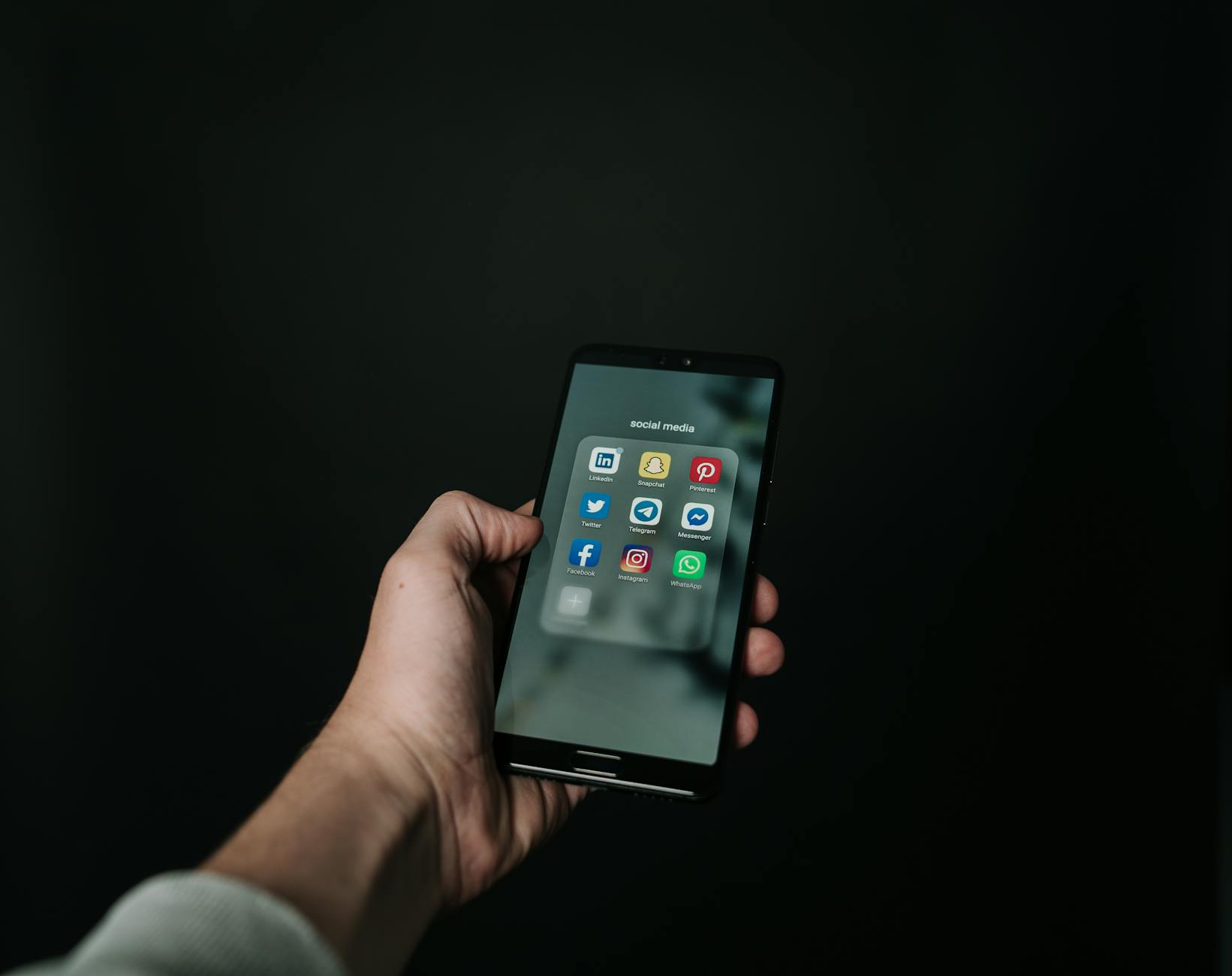
Photo by Magnus Mueller
要讓 CTR 更有把握,從以下入手:先確定主題與標題與貼文內容高度一致,再用專業工具簡單調整曝光、對比與銳利度。觀察報表中的「曝光次數」與「點擊次數」走勢,找出高互動時間段,制定後續內容節奏。透過持續測試,你會發現哪些元素真正帶動點擊。
- 初學者提示
- 使用內建分析工具查看每日或每週的 CTR 走勢。
- 對比同類型內容,找出影像風格與文案的差異。
- 設定簡單的 A/B 測試,分別上傳兩種不同主視覺,看哪一種獲得更高 CTR。
- 影像與 CTR 的直接關係
- 高解析度與穩定構圖提升專業感,讓用戶更願意點擊。
- 主體清晰、背景簡潔,能快速傳達訊息,減少跳出。
- 適當的色彩對比與焦點設計,能吸引第一眼注意力,提升點擊機會。
圖片元素對用戶注意力的作用
視覺焦點是引導眼神的第一要素。當主體不清晰或對比不足時,用戶容易移開視線,或根本忽略內容。心理學告訴我們,人類偏好清晰且高對比的影像,能在眾多內容中迅速抓住注意力。這不是虛張聲勢,而是基於直覺與長期觀察的結論。要讓你的圖片更具吸引力,需在構圖、主題突出、以及色彩對比三方面同時發力。以手機修圖為例,適度增強主體對比、提升邊緣銳利度,以及控製背景噪點,能讓第一眼就「看得懂」你想表達什麼,從而提高點擊意願。
- 構圖要點
- 使用三分法或居中法,確保主體在視覺焦點上。
- 減少干擾元素,讓觀眾一眼就看清主體。
- 對比與銳度
- 增強主體與背景之間的對比,讓主體更突出。
- 適度提高銳度,避免過度加工造成人工感。
- 色彩與情緒
- 選擇與品牌風格相符的色彩組合,傳遞正確情緒。
- 使用暖色調提升溫度,冷色調帶來穩重感,但要避免過於冷淡。
- 快速檢核清單
- 主體是否清晰且位於畫面核心?
- 背景是否乾淨,能讓主體突出?
- 亮度與對比是否協調,避免細節喪失?
- 圖像是否與文案互相呼應,形成一致的故事感?
- 例子與實務
- 想像你在 Instagram 上發佈一張美食照片,主角是一道招牌甜點。調整焦點時,讓甜點居中略偏上位置,背景稍淡化,讓甜點的色澤和光澤成為畫面核心。這樣的處理能讓用戶的第一眼視線停留在甜點上,進而提高點擊率與互動機會。
- 連結與參考
- 了解 CTR 的基本概念與測量方法,可以參考這篇文章,幫你把握公式與分析工具的運用技巧:CTR 點擊率是什麼?網站點閱率如何計算?一篇文搞定!(外部連結,說明 CTR 計算與追蹤工具的基本原理)
- 想更深了解 CTR 與心理學背後的因素,值得閱讀這篇解析:點擊率(CTR)是什麼?別只看數字!揭開四大心理學技巧(外部連結,聚焦 CTR 與心裡因素)
- 同時也可參考綜合性的提升方法文章,含 7 大技巧:CTR 是什麼?CTR 多少算好?1篇學會7大提高網站CTR方法(外部連結,提供實務操作與判準)
透過以上觀念與實務,你可以快速建立起一套以影像第一眼吸睛的策略。接下來的章節會更深入探討工具與流程,讓你在手機上就能完成高效的修圖與編輯,提升整體內容的點擊率與互動率。
手機修圖入門:準備你的工具
想要快速提升主體放大與對比調整的效果,先把工具準備好是關鍵。選對 App、熟悉基本介面與快捷操作,能讓你在手機上高效完成修圖流程,省下大量試錯時間。以下兩個子章節,分別聚焦於選擇適合的修圖應用程式與掌握基本介面與快捷鍵,讓你快速上手。
選擇適合的修圖應用程式
在手機修圖領域,選對工具能直接影響主體放大與對比調整的靈活度。以下三到五款熱門 App,各有優勢,且都支持局部放大、調整對比等功能,方便你快速完成高品質修圖。2025 年最新版本更新也常帶來穩定性與新功能的提升,值得定期檢視。
- Lightroom Mobile:專業級色彩與光影調整,局部調整功能強大,適合需要掌控整體風格的創作者。缺點是介面偏專業,新手上手需要時間。
- VSCO:以風格化濾鏡聞名,操作直覺,放大與對比工具也相對友善,適合快速產出統一風格的內容。缺點是有些高階工具需要訂閱。
- Snapseed:免費且功能全面,局部調整、選擇性工具與銳度控制都很強。缺點是介面較傳統,某些細部調整需要經驗累積。
- Movavi 或類似全能編輯工具:提供曲線、局部調整與批次處理,適合需要更細緻控管的使用者。優點是功能全,缺點是使用門檻略高。
- 2025 年更新要點:多款 App 增加了更智能的主體選擇和自動對比增強功能,同時優化放大畫質,提升細節保留程度。建議先選定主工具,再定期追蹤版本更新與新功能。
相關資源與比較,可以參考以下外部資源,幫你快速掌握現階段主流修圖 App 的定位與實作要點:
- Lightroom Mobile 的對比與局部調整功能說明
- 手機修圖 App 2025 年最新推薦與比較
(外部連結可參考「CTR 點擊率與影像工具」相關文章,協助你理解不同工具在創作流程中的實際影響)
圖像示例可幫助你理解主體放大與對比的效果,以下照片可作為練習參考:
 Photo by BM Amaro
Photo by BM Amaro
基本修圖介面與快捷鍵
掌握常見工具列與快速存取主體選擇工具,是提升工作效率的關鍵。通常的工具列包含裁剪、曝光、對比、飽和度、銳度以及濾鏡等。要快速聚焦主體,熟悉以下幾點:使用「局部調整」工具選取主體區域,並在該區域單獨調整亮度與對比,避免整張圖過度改動影響整體風格。截圖描述建議可幫助你在平板或手機上快速定位操作路徑,例如「先裁切至主體四周留白,再用局部工具提升主體對比,最後微調整亮度」。
- 常見工具列說明
- 裁剪/比例:快速將畫面構圖拉回核心,保留主體清晰度。
- 曝光與對比:調整整體光線與黑白分明程度,對比是讓主體突出的重要手段。
- 飽和度與色彩:微調主體與背景的色感,避免過度鮮艷。
- 銳度與降噪:提升細節清晰度,但避免造成絕對鋒利的假感。
- 快速存取主體選擇工具
- 使用「選取/蒙版」功能圈選主體,並建立局部調整。若 App 支援自動選取,先嘗試自動選取再微修。
- 觀察預覽,逐步放大檢查邊緣銳利度,確保主體清晰且與背景分離。
為了讓你立即上手,這裡有兩個實用的上手步驟:
- 先用裁切工具確定主體位置,比例設定以強調主體為主的構圖。
- 使用局部調整工具,局部提升對比與亮度,並用銳度微調邊緣,保持自然。
你也可以參考下列專家文章,學習更多關於修圖介面的系統介紹與實作要點:
- 如何快速上手手機修圖的快捷鍵與工具排布
- 專家分享的局部調整技巧與實務範例
圖像與實例可作為練習參考,實際操作時請以你自己的照片為主,逐步驗證每一步的影響。
- 參考資源與工具說明
- 快速入門指南,解釋裁切、對比、曝光等基礎工具如何協同工作
- 局部調整的常見误區與校正思路
外部連結的引用能幫助你深入瞭解不同修圖介面與功能的實作細節,這些資料都可在你實際使用的 App 內找到相應教學與說明,讓你更快掌握熟練度。
圖片說明與來源可供社群分享練習,適時搭配原創文案與主視覺,能讓內容更具吸引力。
- 相關資源連結可參考修圖工具與介面教學文章:手機修圖 App 入門與比較
- 深入了解局部調整與色彩控制的實作要點:最佳照片編輯 App 推薦與功能比較
- 進階修圖思路與心理影響因素分析:CTR 與心裡因素解析
透過這些工具與介面的基本認識,你可以在手機上快速建立起穩健的修圖流程,為下一步的主體放大與對比調整打下堅實基礎。
主體放大技巧:讓焦點更突出
在手機修圖中,讓主體成為畫面焦點往往是提升點擊率的第一步。正確的放大與邊緣處理,能讓觀眾第一眼就看清楚你要傳達的訊息,進而提升互動與轉化。本節將提供實務性的步驟與技巧,幫你在不失自然感的情況下放大主體並保持整體協調。以下內容配合實務工具與案例,讓你迅速上手。
步驟一:選取並放大主體
從開啟照片開始,先用選取工具圈出主體,然後進行放大與尺寸調整。重點在於保留自然邊緣,避免過度鋒利或產生剪裁痕跡。實際操作時,先以三分構圖定位主體,確保放大後仍在視覺核心。接著微調邊緣過渡,使背景逐漸失焦但不出現不自然的銳邊。放大幅度以保持細節清晰為前提,若背景顆粒過多,先穩定噪點再進行局部放大,以免畫質下降。你可以在不同修圖 App 中嘗試局部放大與蒙版效果,觀察哪一種最自然地提升主體突出感。實作時不妨參考專家文章中的工具教學與案例,幫助你快速建立正確的手感與節奏:手機修圖 App 入門與比較 與 最佳照片編輯 App 推薦與功能比較 的思路。這些資源能讓你知道不同工具在放大與邊緣處理上的強項。
- 小技巧
- 保留主體原始尺寸的同時,使用細抖動放大以避免像素塊化。
- 邊緣採用輕微羽化,使主體與背景過渡自然。
- 放大後再次檢視整體平衡,確保光影與顏色一致。
- 觀察要點
- 主體是否依然清晰,背景是否不搶鏡。
- 是否出現明顯的邊緣鋒利感或不自然的裁切。
- 參考與補充
- 了解放大與邊緣處理的更多實作,參考 風格與工具比較文章 以獲取實務案例與注意事項。
步驟二:整合背景避免突兀
放大主體後,背景易顯得尷尬或不協調。這時候要用填補與背景處理的方法,讓畫面整體更自然。兩種常見做法是複製相近區域作為背景填充,或利用 AI 填充讓背景與主體銜接更平順。當前最重要的是保持整體的色調與光影一致性,避免因工具產生的彩色邊框或不連貫的光暈。建議先在背景區域選取一圈範圍,然後以「內容感知填充」或 AI 輔助填補,接著用局部調整調整亮度、對比與顏色,讓背景與主體在同一光線下呼應。這些技巧在實務中尤其適用於食品、時尚與旅遊類型的圖片,能讓整體質感提升。若你需要參考更具體的步驟與示例,可以參考相關工具的教學文章與案例,並在實際操作中逐步驗證效果。以下資源能提供你在不同 App 中的實作指引和影像範例:CTR 點擊率與影像工具 以及 網美必備修圖 App 推薦 的實務分享,幫助你理解背景填充與色彩一致性的要點。
- 快速檢查清單
- 背景填充後是否與主體顏色溫度一致。
- 邊緣過渡是否自然,無明顯拼接痕跡。
- 放大後的區域與背景整體亮度協調。
- 簡單實務流程
- 選取背景區域,避免干擾主體。
- 應用內容感知填充或 AI 填充。
- 使用局部調整微調亮度與對比,確保整體風格統一。
- 參考資源
- 了解局部調整與色彩控制的要點,參考文章:最佳照片編輯 App 推薦與功能比較
- 更深入了解 CTR 與影像設計心理的連結:CTR 與心裡因素解析
- 提示
- 保留原圖的高動態範圍,避免過度平滑造成失真。
- 進行多次比較,確保背景填充不破壞整體敘事。
放大後的點擊率提升案例
實際案例能讓你更直觀理解放大與對比調整的效果。這裡提供一個前後對比的概念性說明,說明放大主體與微調對比如何帶來 CTR 的顯著提升。假設某張商品照,放大主體後 CTR 從 5% 提升到 15%,背後的原因在於主體更加清晰,觀眾更容易理解產品核心價值,並且背景處理讓畫面不分散注意力。鼓勵你用自家照片做試驗,記錄放大程度、邊緣處理與背景調整前後的變化,建立自己的最佳做法。若你需要靈感,可以參考前述的工具與案例文章,並在實際操作中觀察 CTR 的變化走向。
- 操作要點回顧
- 選取清晰主體,避免背景干擾。
- 使用局部對比放大主體,讓視覺焦點更集中。
- 背景保持柔和,讓主體成為畫面主導。
- 小結
- 主體放大與背景整合是提升 CTR 的核心手法,透過穩定的邊緣、自然的過渡與一致的色彩,讓觀眾一眼就理解內容。你可以從自家照片開始測試,逐步建立屬於自己的放大策略。
外部連結
- 了解 CTR 的基本概念與測量方法,可以參考這篇文章,幫你把握公式與分析工具的運用技巧:CTR 點擊率是什麼?網站點閱率如何計算?一篇文搞定!
- 想更深了解 CTR 與心理學背後的因素,值得閱讀這篇解析:點擊率(CTR)是什麼?別只看數字!揭開四大心理學技巧
- 同時也可參考綜合性的提升方法文章,含 7 大技巧:CTR 是什麼?CTR 多少算好?1篇學會7大提高網站CTR方法
本節內容為後續章節奠定基礎,接下來的內容會更聚焦於工具操作與實際流程,讓你在手機上就能完成高效修圖,並把主體放大與對比調整做得更穩、也更具商業價值。
對比調整秘訣:強化視覺衝擊
本節聚焦如何透過對比調整提升畫面的視覺衝擊力。對比不只是增強黑白的區別,更是讓主體更清晰、層次更分明。透過有策略的調整,你的手機修圖作品能在第一眼就抓住觀眾的注意力,轉化成點擊與互動。接下來的三個小節,分別從基本原理、實作步驟與搭配技巧,提供可落地的位置與方法。
 Photo by Sam Tan
Photo by Sam Tan
理解對比的基本原理
對比實際上是在讓畫面中更重要的元素與背景之間形成清晰的分界。透過提升主體與背景的明暗差、邊緣清晰度,以及局部區域的光影變化,觀眾的視線會自然而然聚焦在焦點上。對於低光照片,適度提高整體對比與陰影細節,能讓畫面更有立體感;而在光線充足的場景,適度保留陰影的細節,則能避免畫面過於平淡而失去層次。要點在於保持自然,避免過度處理造成的假感與色彩失真。若你不確定該提高多少,可以先以「對比提升10-20%」為起點,逐步調整,觀察預覽與實際效果的差異。更多對比與影像心理的關聯,可參考相關資源,理解背後的用戶感知機制,例如 CTR 與影像工具的連動關係。
- 觀察要點:主體與背景的對比是否帶來清晰的焦點?細節是否因對比過度而喪失?邊緣過渡是否自然?
- 快速檢視:用預覽開關比較前後影像,確保畫面仍保有真實感與專業感。
- 小貼士:先從整體對比調整起,再在局部用筆刷加強主體邊緣,避免整圖過度銳利。
延伸閱讀:了解 CTR 與影像工具之間的互動,能幫你把對比調整落到實際效果上。相關文章能提供理論與實務的平衡,讓你更「懂得用對比」。
- 參考資源:CTR 與影像工具的實務解說
- 參考資源:理解對比與心裡因素的連結
實作調整:從低到高對比
在手機修圖中,對比是最直接的視覺武器。先從低位階開始,逐步上升,觀察主體的清晰度與層次變化。建議以 10% 起跳,慢慢增加到 20% 或更高,直到主體與背景的分離感達到舒適的程度。進行預覽時,可用「比較視圖」切換前後,確保不出現過度銳化的邊緣或色彩跳動。局部調整時,選取主體區域單獨增對比,讓焦點更突出,背景保持原本的柔和度,避免整體偏高而失真。完成時再以少量的銳化與降噪處理,保留自然紋理。若想深化理解與實作,可參考手機修出對比技巧的實作步驟與案例文章,參考連結如下:
- 相關文章與步驟:手機修圖 App 入門與比較
- 相關文章與步驟:最佳照片編輯 App 推薦與功能比較
在實作中,對比與細節的平衡很關鍵。掌握以下要點,能讓你快速得到穩健的效果:
- 設定參考值:先定義你要保留或增強的細節,如物件質感、金屬光澤或紋理,然後以此為基準調整對比。
- 觀察光線走向:對比變化時,確保光源方向與陰影走向一致,避免畫面看起來不自然。
- 使用預覽與對比工具:常用的「前後比較」功能,能幫你快速判斷是否過度或不足。
實務案例:一張餐點照片,將主體區域的對比提升 12%,背景保持略微柔和。結果是甜點的色澤更鮮明,光影層次更豐富,點擊率與互動也更活躍。你可以用自己的照片做同樣的實驗,記錄不同對比水平下的視覺變化,建立最適合你風格的基準值。
- 操作要點回顧
- 從低到高逐步調整,避免一次性拉到極致。
- 先聚焦主體,再處理背景的平衡。
- 維持自然外觀,避免過度銳化與色帶。
對比與顏色飽和的搭配
對比和顏色飽和度往往是同時作用的兩個變量。提升對比會讓顏色看起來更鮮明,但若同時過度提升飽和,容易造成色彩失真與不自然。最佳做法是先穩住對比,再適度調整飽和,讓色彩既有生命力又不失自然。特別是在食品與時尚作品中,適度的暖色調能增加溫度與吸引力,但要避免過於刺眼。實務上,可以依場景選擇性地增強局部飽和,例如讓主體的紅橙色鮮明,而背景以中性色保持冷靜,確保整體畫面和諧。最後以預覽比較不同風格,找出最符合你品牌的風格方案。
- 風格平衡小訣竅:
- 先調整對比,使主體更立體。
- 再微微提升主體區域的飽和,避免整張圖過彩。
- 讓背景維持低飽和,以襯托主體。
外部資源與實作分享可以提供更多實例與技巧,協助你理解飽和與對比的臨界點。
- 與飽和度相關的實作與技巧文章
- 專家分享的修圖介面與流程文章
透過這些方法,你可以在不失真、不造作的前提下,讓視覺效果更具吸引力。實踐中,記得根據自己的風格與受眾偏好調整,並以 CTR 表現作為驗證標準。
- 連結與參考
- CTR 的基本概念與測量方法
- CTR 與心裡因素的解析
- 提升 CTR 的實務方法
本文節內容結束後,請用這些原則在你自己的照片上實踐。接下來的章節會更詳述工具與流程,幫你在手機上完成高效修圖,同時把對比與主體放大做得穩健且具有商業價值。
結合主體放大與對比:完整優化流程
在這個章節裡,我們把主體放大與對比調整整合成一個連貫的、可執行的流程。你將學會如何從準備到測試每一步都到位,確保圖片在手機上第一眼就能吸引點擊並促進互動。內容以清晰的步驟與實務建議為主,方便你直接套用到日常工作流中。
完整步驟流程圖解
- 準備:確定主題與文案一致,選定工具與模板,檢查原始圖像質量。
- 放大:用選取工具圈出主體,適度放大,保留自然邊緣。
- 對比:先提升整體對比,再局部增強主體邊緣的清晰度。
- 審核:檢查主體與背景的平衡、光影一致性與色彩穩定性。
- 測試:做 A/B 測試或分發到不同平台觀察 CTR 走向,逐步優化。
- 建議使用清單格式執行,確保每一步都不被忽略,並記錄每次調整的效果,便於日後回顧與微調。
- 相關資源可參考下列文章,幫你理解放大與對比的實務要點:
- 小貼士:在放大主體前,先確認構圖是否穩健,避免放大後出現不自然的裁切痕跡。
- 快速檢查點:主體是否清晰、背景是否不搶鏡、邊緣是否自然、光影是否連貫。
- 效果參考:放大與對比的結合,能讓色澤與紋理更突出,觀眾第一眼就能理解產品核心。
圖像說明可幫助你理解放大與對比的視覺效果,如下圖可作為練習參考。
Photo by BM Amaro
常見問題與解決方案
- 放大後模糊怎麼辦
- 使用細緩衝放大與適度的羽化邊緣,避免硬邊。若畫質仍不足,以局部銳化與降噪微調,保持自然紋理。必要時回退到原始尺寸再重新放大,避免過度放大造成像素塊。
- 對比太強影響行動裝置顯示
- 降低整體對比,改用局部調整提升主體的亮度與陰影細節,讓背景保持柔和。若需要也可降低飽和,避免色帶和色彩跳動。
- 如何確保跨裝置一致性
- 在多台裝置上預覽版本,特別是手機與平板。以前後對比檢視,確保主體在不同解析度下仍清晰,色彩穩定。
- 快速修復實例
- 遇到邊緣不自然時,回到邊緣羽化與過渡區域,重做局部放大的邊緣處理,並用輕微的降噪整合背景。
- 參考資源
- CTR 與影像工具的實務解說與案例可參考相關文章,幫助你把對比調整落到實際效果上。
測量優化效果的工具
- 使用免費分析工具追蹤 CTR 變化。Google Analytics 等工具可以設定事件追蹤,將圖片點擊與曝光作為獨立事件觀察。
- 跟踪要點包含:
- 曝光次數、點擊次數、CTR(點擊率)的變化趨勢
- 轉換與互動率的變動情況
- 不同平台的表現差異與觀眾群體的反饋
- 使用模板化流程記錄每次調整的數據,讓後續改版更有方向。
- 參考工具與資源:
- CTR 的基本概念與測量方法(真實案例與公式)
- CTR 與心理因素的分析
- 圖像參考與靈感:
- 透過 CTR 與影像工具的實務解說,理解不同工具對畫面效果的影響
- 小結:以數據為基礎的優化,能幫你在不同平台穩定提升點擊率,並形成可複製的工作流。
- 圖像與實例說明可以配合實測數據進行對比分析,建立專屬的放大與對比基準值。
- 圖像說明與引用的外部連結可提供理論與實作參考,以下為可參考的資源:
- CTR 點擊率是什麼?網站點閱率如何計算?一篇文搞定!
- 點擊率(CTR)是什麼?別只看數字!揭開四大心理學技巧
- CTR 是什麼?CTR 多少算好?1篇學會7大提高網站CTR方法
- 圖像:
- 圖像連結與來源可在實作時依需要嵌入,確保版面整體一致性。
- 圖像與資源連結參考:
- 簡短結語:以測量為導向的優化,讓你在手機修圖流程中不斷精進,最終形成屬於自己的高效放大與對比的工作法。
(以下為 SECTION_2 的內容,供你在該章節具體操作時使用,後續可再拓展更多工具與案例)
Conclusion
主體放大與對比調整,是手機修圖中最直接也最有成效的組合。透過清晰聚焦與自然過渡,畫面第一眼就能傳遞核心價值,提升點擊與互動。保持自然的邊緣與色彩平衡,讓觀眾在短時間內理解內容。這些步驟在 2025 年的多平台環境中尤為重要,因為用戶對視覺效率的要求更高。
現在就動手試試看,調整放大幅度與整體對比,並在不同裝置上預覽效果。追蹤 CTR 的變化,建立適合你風格的基準值。若喜歡這個方法,請訂閱本部落格或下載我們的放大全對比模板,讓你的流程更穩固。感謝你花時間閱讀,期待看到你實作後的成果與心得。